Como procurar arquivos em um determinado período no Windows Vista e 7
Eu estava navegando em nosso fórum hoje cedo quando notei uma pergunta de um leitor perguntando como selecionar um intervalo de datas quando procurando por arquivos na pesquisa avançada. Isso é algo que foi extremamente fácil no XP, mas parece ser muito menos intuitivo no Vista.
Eu percebi que ele não pode ser a única pessoa confusa com isso, então estou escrevendo aqui para todo mundo. Espero que isso ajude alguém!
Como pesquisar um intervalo de datas com o teclado
Se você é um viciado em teclado, pode selecionar facilmente um intervalo de datas usando a seguinte sintaxe na caixa de pesquisa em qualquer pasta:
modificada: 2/1/2008… 2/20/2008
A chave são os dois períodos entre as datas, que informam ao mecanismo de pesquisa para usá-lo como um intervalo. Você poderia usar "Datecreated" em vez de "modified", ou apenas "date" se quisesse.

Se quiser alterar a pesquisa para também usar palavras-chave, você pode usar o parâmetro name: como este:
nome: xls modificado: 2/1/2008… 2/20/2008
É muito poderoso quando você se acostuma.
Como selecionar um intervalo de datas com o mouse
Se você não é Para um viciado em teclado, você provavelmente não vai querer lembrar a sintaxe exata que precisa digitar, mas não se preocupe - nós temos outra maneira de fazer isso. Basta abrir a pesquisa avançada pressionando a tecla F3 com uma janela do Explorer aberta.
No Vista, pressionar F3 produzirá uma janela como esta:
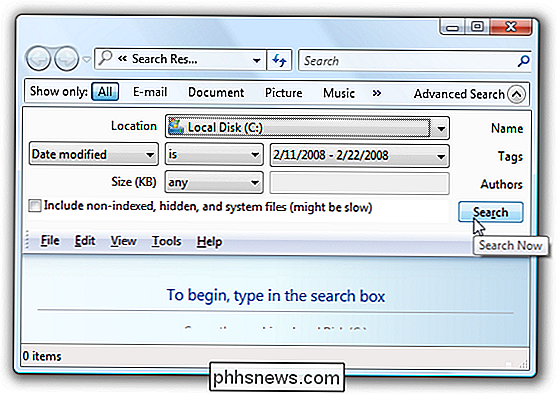
Alterar a lista suspensa Data para "Data de modificação" e depois "is" . Clicar na caixa de intervalo de datas abrirá um calendário.
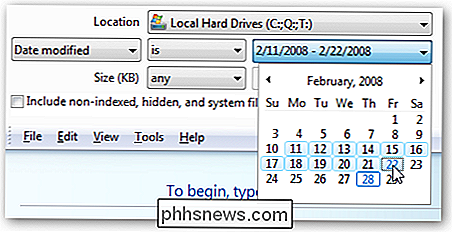
No Windows 7, pressionar F3 abrirá uma pequena lista suspensa perto da barra de pesquisa.
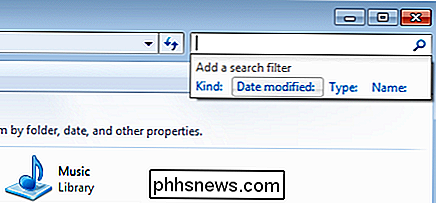
Clique em "Data de modificação" para exibir o calendário.
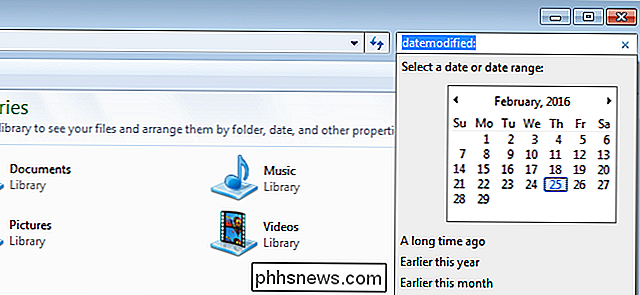
Se você tiver a caixa de calendário aberta, basta clicar na primeira data e arrastar o mouse para selecionar mais datas.
Você pode até clicar no mês para selecionar o mês inteiro ou até selecionar vários meses. A principal coisa é que uma vez que você tenha a seleção como você quer, você precisa clicar em algum outro lugar ... é um pouco complicado até você se acostumar com isso.
É claro que você terá a melhor sorte se você também colocar em um nome de arquivo na caixa Nome e selecione o local correto da pasta para pesquisar.

Como mover pastas especiais no OS X para o armazenamento na nuvem
As pastas especiais funcionam bem porque centralizam onde determinados tipos de arquivos são salvos. Adicione armazenamento em nuvem e, de repente, você terá backups automáticos e sem esforço de seus arquivos pessoais mais importantes. Não é segredo que gostamos da combinação de pastas especiais e backups na nuvem.

Como enviar e receber faxes on-line sem uma máquina de fax ou telefone
Algumas empresas e agências governamentais de baixa velocidade podem não aceitar documentos por email, forçando-os a enviá-los por fax. são obrigados a enviar um fax, você pode fazê-lo de seu computador gratuitamente. Anteriormente, cobrimos maneiras de assinar documentos eletronicamente sem imprimi-los e digitalizá-los.



